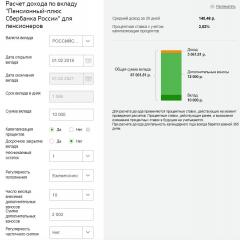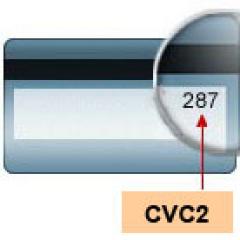Windows 7 Professional schimbă-ți sistemul. Limba rusă
Pentru a adăuga sau modifica interfața în versiunile de Windows 7, cum ar fi Windows 7 Home sau Professional, va trebui să continuați. Din păcate, o operație atât de elementară precum schimbarea interfeței mouse-ului este importantă în aceste versiuni de părți suplimentare ale corpului.
Pentru a face acest lucru, mai întâi trebuie să descărcați pachetul de instalare DISM, care este disponibil la cerere.
Acum poți fermeca urma pachet movny Cu alesul meu, ca vikorystvatem pentru interfața Windows. Mesajele pentru toate pachetele moderne pentru Windows sunt prezentate în statistici:
Ei bine, acum să trecem la o pregătire avansată.
1. Creați un folder de timp pe unitatea C: de exemplu, C:\Informații. Pentru a face acest lucru, faceți clic dreapta pe fereastra Explorer și selectați comanda Creare > Folder.
2. Același mod de a crea un folder Zăngăni. Trebuie să plasezi un fișier cu acest tată lp.cab scoaterea pachetului cu fermoar. Pentru a începe, rulați fișierul exe al pachetului principal și copiați lp.cab în folderul creat.
4. Reporniți computerul în modul de depanare. În acest scop, după ce fereastra BIOS se stinge, începeți să apăsați activ tasta
5. Windows 7 este atras de noul mod. Introduceți limba dvs., apoi introduceți parola de administrator și într-o fereastră nouă Parametrii de actualizare a sistemului găsi o opțiune Linie de comanda.

6. Folosind linia de comandă, găsiți unitatea pe care este instalat Windows 7 (apelați unitatea C:). Pentru a merge la directorul necesar al rândului de comandă, selectați comanda dir.
După ce ați ajuns la discul necesar, începem să lucrăm cu DISM, pentru care trebuie să trimitem secvența de comenzi către melodie.
1. Verificăm pachetele mov deja instalate.
Dism /image:z: /get-packages
Parametru /imagine:z: Vikorystvovaetsya în cazul în care Windows 7 este instalat pe disc Z:. Dacă nu este așa, răzbunați-vă Z: O altă scrisoare de unitate. Dacă lista pachetelor disponibile preluate de această comandă va avea o opțiune necesară, va avea rândul „ Client-LanguagePack”, atunci nu aveți nevoie de pasul 2 - mergeți direct la pasul 3.
2. Acum putem instala pachetul de vibrații.
Dism /image:z: /scratchdir:z:\Info /add-package /packagepath:z:\Lang\lp.cab
Ce fel de parametru ai? /scratchdir Utilizați vikoryst pentru a introduce folderul în care fișierul lp.cab va fi despachetat.
3. Selectați limba care va fi desemnată ca limbă principală în Windows 7. În loc de valoarea ru-RU, puteți introduce, de exemplu, en-US pentru limba engleză sau o altă opțiune.
Dism /image:c: /set-skuintldefaults:ru-RU
4. Verificarea documentelor Setări Windows 7/
Dism /image:c:/Get-Intl
Ne minunăm de rezultate. Cutie pentru un rând Limba implicită a interfeței de utilizare a sistemului (Limba pe interfața corespondentului pentru curățare) este indicat codul filmului selectat, trebuie să reporniți computerul și să porniți Windows 7 în modul implicit.
5. În Windows 7, deschideți rândul de comandă cu drepturi de administrator. Pentru cine faceți clic pe butonul start, introduce cmdși apăsați tasta
6. Acum schimbați limba ecranului original.
Bcdedit /set (current) locale en-ru
În schimb, ru-ru indică opțiunea necesară, de exemplu, ro-noi sau fi diferit.
7. Nu mai putem schimba numele managerului, așa că puteți face clic pe butonul
Bcdedit /set (bootmgr) locale en-ru
O mai spun, pentru răzbunare ru-ru Puteți alege o altă opțiune.
Mă bucur că în sfârșit suntem aici. Dacă utilizați linia de comandă pentru a deschide alte foldere care se află pe aceeași unitate cu Windows instalat 7 (în versiunea noastră, pe unitatea c:), DISM poate afișa avertismente de acces. Într-o astfel de situație, este suficient să mergeți la secțiunea rădăcină, pentru care folosiți comanda CD\.
În acest mod nu atât de simplu, puteți schimba interfața în Windows 7 Home și Professional. Posesorii fericiți ai versiunii maxime pot dormi liniștiți.
Bună ziua, dragi cititori.
Când utilizați sisteme de operare Microsoft, uneori apar situații când este necesară schimbarea designului limbii. Acest lucru poate fi legat de diverse nevoi: imaginea originală este dusă la cealaltă extremă, schimbarea decorului și multe altele. În acest scop, dezvoltatorii au oferit un instrument la îndemână, inclusiv opțiunea de instalare a unui pachet software pentru Windows 7. În acest articol, vă voi arăta cum puteți utiliza această funcție, precum și tot ceea ce este asociat cu ea.
Există o serie de opțiuni pentru setarea înregistrării necesare în sistemul de operare. Prima și cea mai simplă modalitate de a recupera potențialitățile trezite:
Zmina( )
Tsikavo! Instrumentul este ideal pentru computerele pe care se efectuează diferite tipuri de lucrări. De exemplu, unul poate selecta interfața franceză, iar celălalt poate instala pachetul în limba engleză. Desprind pielea cât mai bine posibil.
După ce fișierele necesare au fost instalate pe computer, pentru Windows 7 Professional este necesar să setați următoarele setări:

Acum știi cum să-ți adaugi pachetul. Evident, nu este chiar dificil.
Metodă alternativă( )
Uneori sunt zădărnicite situațiile când, indiferent de motiv, oamenii nu pot ajunge rapid în centrul secundar. Dacă nu te poți lăuda, există o altă modalitate:

Varto ghici ce să facă cu orice transfer al sistemului, fie pachetul de bani ucrainean, fie celălalt. Principalul motiv pentru această metodă este problemele în sistemul de operare în sine.
Roztashuvannya( )
Pentru oamenii bogați, unde sunt sacii? Ca multe alte fișiere de sistem, acestea pot fi Sistemul 32, ce are cataloza capului? Aici puteți afla toate opțiunile instalate. De exemplu, " ru-ru"- tse rus.
Permiteți-mi să spun imediat că nu există o modalitate mai bună de a schimba ceva aici și, chiar și atunci, puteți da peste cap sistemul de operare.
Vidalennya( )
În unele cazuri, situațiile sunt subminate atunci când oamenii pun multă confuzie în jurul interfețelor lor de design. După cum sa spus mai sus, fluiditatea sistemului de operare curge în spațiul deschis.
Cum pot vizualiza corect pachetele mele? Din fericire, Win a transferat instrumente care vă permit să faceți acest lucru simplu și rapid:
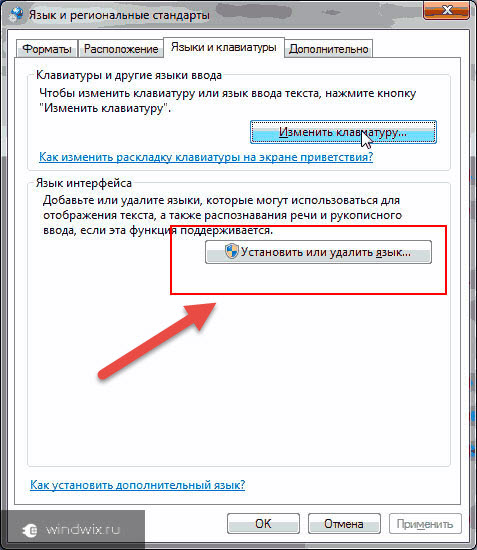
Shchob la " Actualizare centru Pachetul de poștă germană nu mai apare, sau dacă era diferit, pur și simplu nu este necesar să îl primiți. În acest scop, selectați rânduri unice și apăsați RMB. Va apărea un meniu contextual cu un element secundar.
Ei bine, acum știți de ce aveți nevoie de descrieri ale acestor instrumente și cum să le instalați.
Sper că acest articol te va ajuta să scapi de problemele tale. Abonează-te și spune-le prietenilor tăi despre blog!
Instrucțiuni
Vă rugăm să rețineți că numai edițiile Ultimate și Enterprise sunt disponibile pentru localizare. Există două moduri de rusificare: prin aplicația Windows Update și manual prin descărcarea pachetelor speciale de pe site-ul oficial.
În primul pas, appletul poate fi lansat prin meniul „Start” - în secțiunea „Toate programele”, selectați rândul „Centru” Windows Update(Windows Update). Tot ce trebuie să faceți este să introduceți pachetul de localizare necesar și să confirmați corectitudinea acțiunii de finalizat. Toate fișierele vor fi descărcate automat de pe server și instalate pe computer.
Din anumite motive, această operațiune nu poate fi anulată, de exemplu, din cauza conexiunii la Internet sau a disponibilității acesteia, este recomandat să descărcați fișierele de rusificare ale prietenului dvs. sau într-un Internet cafe. Copiați-le pe un dispozitiv de înlocuire și conectați dispozitivul la computer.
Instrucțiunile pentru descărcarea pachetului de localizare sunt mai jos. Instalați noul pachet rulând fișierul din acest fișier. Deschideți meniul Start și începeți să tastați expresia Schimbați limba de afișare în bara de căutare. Selectați acest element și veți vedea o fereastră cu titlul Regiune și Limbă. Accesați blocul Alegeți o limbă de afișare și selectați din listă rândul „rusă”.
Faceți clic pe butonul „OK” pentru a închide fereastra, apoi reporniți computerul prin meniul „Start”. Dacă computerul dvs. este modificat, este posibil să observați că nu toate elementele au fost rusificate, de exemplu, fereastra privată. Pentru a face acest lucru, deschideți aplicația „Mova și standarde regionale” prin „Panou de control” și accesați fila „Suplimente”.
Aici trebuie să faceți clic pe butonul „Copiați parametrii” și, în noua fereastră, puneți pictograme pe elementele „Setări ecran și sistem” înregistrări în cloud» și «Noile conturi ale koristuvachs». Faceți clic pe butonul „OK”, închideți toate programele deschise pentru a reporni computerul.
Internetul este un fenomen atotcuprinzător și bogat movne. Limba site-ului este situată în domeniul țării, dar majoritatea sunt engleză. Astăzi, multe site-uri oferă traducere și adaptare la un limbaj de nivel scăzut.
Vei avea nevoie
- Un computer cu acces la Internet, orice browser (Google Chrome, Opera, Firefox etc.)
Instrucțiuni
Pentru a începe, instalați limba rusă în browser. Merită să câștigi bani în setări. Pentru Google Chrome: faceți clic pe „Personalizare și ortografie” în colțul din stânga sus al ferestrei, selectați fila „Suplimente”, selectați „Personalizare” și ortografie. În filă, selectați limba în care este afișat Google Chrome. Același lucru este valabil și pentru alte browsere (Google Chrome, Opera, Firefox, Internet Explorer etc.).
Când vizitați site-ul mină străină, asigurați-vă că arătați respect pentru transferul acestei resurse în alte mine, zokrema, mine rusești. Puteți folosi limba rusă pe Internet făcând clic pe pictograma specială de lângă steagul sau primele două sau trei litere ale limbii ruse, care se află în colțul din stânga sus. Doar faceți clic pe noul urs, iar site-ul va fi complet rusesc.
Vă rugăm să vă bucurați de traducerea în rusă a poveștilor străine. Pentru a face acest lucru (pentru browserul Google Chrome), accesați „Ajustări și setări” în colțul din stânga sus al ferestrei browserului, selectați fila „Suplimente” și bifați caseta „Propune traducerea paginilor, așa cum am nu sunt voia mea, așa cum sunt scrise.” Drept urmare, atunci când accesați site-ul web rusesc, puteți alege traducerea automată. Ei bine, știi, traducerea nu este făcută de o persoană, ci de o mașină, așa că traducerea nu va fi în întregime corectă. Alte browsere populare (Internet Explorer, Opera, Firefox etc.) au funcții similare.
Video pe tema
Dzherela:
- cum să schimbi limba în Internet Explorer
După ce a permis o singură iertare la Instalări Windows– în loc de limba rusă în care ați introdus engleza, puteți, după finalizare, asigurați-vă că utilizați interfața în limba engleză. Cu toate acestea, în loc să fii nevoit să reinstalezi sistemul de operare din nou, trebuie să petreci puțin timp jocând cu ajustările.

Instrucțiuni
Faceți clic pe butonul Start, care se află în panoul de activități din colțul din stânga jos al ecranului. Selectați Panou de control din meniu. Deoarece sistemul de operare are un aspect clasic, acești pași vor fi puțin diferiți: faceți clic pe Start, apoi pe Setări și apoi pe Panou de control.
Va apărea noul meniu al panoului de meniu. Faceți clic pe butonul Opțiuni regionale și de limbă - pictograma este afișată lângă un glob. Fereastra are trei file: Opțiuni regionale, Limbi și Avansat. Selectați ședere.
Vă prețuiesc, dragi cititori.
Sistemele de operare de la Microsoft, în special cele mai recente versiuni, au o interfață intuitiv sensibilă, indiferent de tipul de software care este instalat în ele. Există o mulțime de oameni care doresc să fie cât mai confortabil cu computerul lor. Și apoi, este necesar un transfer suplimentar al întregii operațiuni. În special în acest scop, distribuitorul a transferat pachetul rusesc pentru Windows 7 și alte versiuni. Acest set vă va ajuta să navigați cu ușurință în interfața manuală, în care totul va fi clar.
Sistem de operare
Comercianții cu amănuntul în versiunile rămase Operatorul a transferat un instrument util care vă permite să găsiți cele mai recente drivere pentru diferite elemente ale computerului fără să le descărcați pe site-ul oficial, să „patching nucleele” sistemului de operare în sine și să lucrați cu mult mai multe.
« Actualizari de sistem„De asemenea, vă permite să achiziționați pachetul de curățare necesar, care va transfera complet toate elementele. Adevărat, pentru anumite programe este necesară modificarea manuală a setărilor.
Această funcție a fost transferată în Windows 8. Este la fel ca în versiunea anterioară, dar nu necesită un instrument.
Dacă, din orice motiv, dezvoltatorii nu pot lansa programul, puteți afla că atracția suplimentară este necesară la site oficial. Cu toate acestea, înainte de a face acest lucru, trebuie să cunoașteți capacitatea sistemului de operare - acest lucru este important și, chiar și pentru versiuni diferite, sunt compilate diferite fișiere.
Pentru a înțelege informațiile de la sfârșit " Calculator„Apăsați cu butonul din dreapta și selectați” Puternic" Se deschide o nouă fereastră și suntem uimiți de rândul „”. Avem o valoare de x32 și x64.
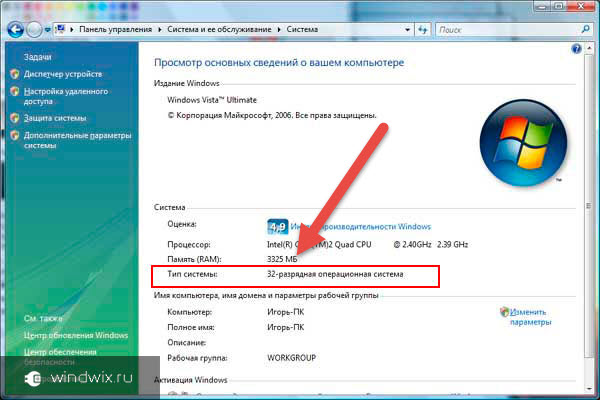
Toate fișierele sunt arhive care pot fi autoextrase, cu extensii *.exe. Ei bine, acestea sunt instalate, ca orice alte componente, automat.
Dacă ați vizitat site-ul web oficial Microsoft, nu vă fie teamă, nu există viruși pe el. Vă rugăm să admirați și să vikorizați.
Este în regulă să spunem despre versiunea rusă Windows XP. Retailerii au încetat de mult să promoveze acest produs, nu doar seria Home, ci seria Professional. Dacă aveți o operație diferită, va trebui să căutați un Russifier pe Internet. Dintr-un punct de vedere special, sistemul a fost tradus mai repede decât Vikoristovuvat. Trebuie să instalați imediat Russian Win pe dispozitivul dvs. Din fericire în " Paveteini ușoare» Puteți găsi o mulțime de versiuni în diferite limbi și diferite colecții.
Program
Anterior, am scris că trebuie să instalați singur traducerea pentru anumite programe. Vă voi spune doar despre cei care au intervievat-o cel mai des pe Merezha.
Astfel, unul dintre cele mai populare animale de pe Internet astăzi este „”. Acesta este un joc fierbinte, în care este necesar să colectați mașini și alte mecanisme active din diferite blocuri. Clienții doresc să aplice pe deplin la supliment, iar pentru aceasta este necesar să se transfere, să se transfere în moduri speciale.

Odată ce limba rusă a apărut în uTorrent, trebuie să lansați programul. Apoi accesați fila „”, „ Preferințe"ta" General" Selectăm din listă și avem nevoie de o limbă pentru noi. Dacă programul nu a descărcat nimic, sistemul descarcă automat fișiere externe de pe Internet.

Dacă nu vedem pe nimeni, să mergem la site oficialȘi salvăm fișierul pachet principal pe computer ca document „ utorent.lng" Apoi trebuie să îl plasați în directorul: C:\Utilizatori\AppData\uTorrent.
Apoi repornim programul. Și încercăm să ne schimbăm limba.
Dacă intenționați să schimbați programul, puteți spune imediat că cea mai bună opțiune ar fi să alegeți nu o extensie obișnuită, ci un nou kit de distribuție rusesc. Îl poți vrăji de pe site-ul oficial, selectați mai întâi versiunea necesară.

Același lucru este valabil și pentru Pagina Oficială Există doar o versiune de probă disponibilă.

Sper că vei reuși să scapi de problemă. Abonați-vă și răspândiți vestea altora.
Fără să-ți dai seama că ar putea fi nevoie din nou de așa ceva. Esența problemei se rezumă la prezent: versiunea în limba engleză este instalată pe computer sistem de operare Windows 7 Professional. Ar putea fi un sistem pe 32 de biți sau pe 64 de biți - nu contează în niciun caz. Deoarece aceasta este versiunea în limba engleză, atunci toate elementele de meniu, toate sfaturile, informațiile etc. - totul va fi activat Engleză. Un astfel de stat nu stăpânește pe toată lumea și nu întotdeauna, ci pe oricine vrea versiunea rusă în sine. Problema este că schimbarea oficială a interfeței sistemului este acceptată numai în Windows 7 Ultimate și Windows 7 Enterprise. Acum că rulați Windows 7 Professional, va trebui să vă scoateți bubo și să începeți să dansați.
Chantly, bogații nu au suficientă hrană, dar de ce trebuie să ardă? Nu ar fi mai ușor să instalezi versiunea rusă de Windows imediat și să nu suferi? Desigur, deoarece există o astfel de posibilitate, vor exista cele mai simple și corecte soluții. M-am confruntat cu următoarea situație: am cumpărat cel mai ieftin netbook de pe robot. În loc de Windows, a existat un misterios sistem de operare MeeGo (mai mult, amuzant este că login-ul era protejat cu parolă, iar parola nu știa nimeni, așa că nu am avut niciodată ocazia să mă minunez de acest miracol). Din fericire, pe site-ul producătorului (Samsung) au apărut drivere pentru Windows 7, așa că, teoretic, puteți instala Windows pe acest netbook. Dacă sunt puțini oameni care lucrează cu el la locul de muncă, care au sunat la interfața rusă, atunci Windows-ul poate fi obligatoriu rusesc. Am curățat hard disk-ul, am văzut totul din el, l-am separat și am creat unul noua sectiune pentru Windows, introduceți unitatea flash originală și continuați până când este instalată. În mod surprinzător, a fost imposibil să selectați un disc pentru instalare. Când selectați un singur disc instalat în netbook, instalatorului i se spune că este imposibil să instalați acest disc prin descărcarea niciunui driver și nu mergând nicăieri. Am încercat din nou, apoi din nou - rezultatul a fost întotdeauna același - instalarea pe această secțiune a fost imposibilă. După ce am încercat să ajustezi setările din BIOS, schimbând interfața de lucru de pe disc cu AHCI în IDE, rezultatul a fost același. Din prosternare completă, neștiind ce altceva aș putea face, am încercat să instalez versiunea în engleză a Windows. Doar că nu există nicio ieșire, nu ai încredere în nimic - și, în același timp, ajungi în multe necazuri. Eu, o minune! Instalarea a decurs fără probleme! A mai rămas o singură mică problemă: schimbarea interfeței din engleză în rusă.
Pe Windows Ultimate, acest proces nu implică nicio problemă: prin actualizarea Windows, trebuie doar să descărcați pachetul de limbă pentru limba rusă, iar apoi, în dialogul de configurare, veți putea schimba limba sistemului:
Versiunea Windows 7 Professional are această capacitate pe tot parcursul zilei:
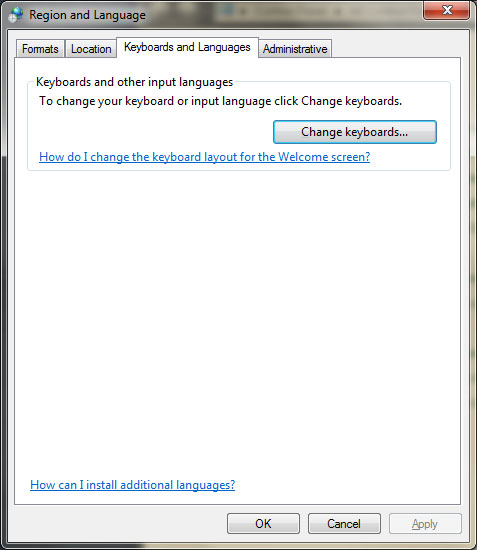
(Folosesc versiunea în engleză a Windows, așa că îmi scriu toate scrierile în engleză)
Din fericire, Google mi-a arătat rapid informațiile de care aveam nevoie. Născut încă în 2009 oameni buni pe Habré a publicat o metodă de rezolvare a problemei rusificării, iar această metodă încă funcționează. Deci, iată punctele pe care trebuie să le câștigi:
1)
Descărcați pachetul de descărcare pentru versiunea necesară de Windows. Axa mesajului pentru achiziția pachetului rusesc de pe site-ul oficial Microsoft:
Pachet în limba rusă pentru Windows 7 SP1 x64 (versiunea pe 64 de biți)
Pachet în limba rusă pentru Windows 7 SP1 x86 (versiunea de 32 de biți)
Oricine are nevoie de alte limbi, vă rugăm să le trimiteți.
2) Pachetul este ambalat ca fișier *.exe. Se transferă că după pornire pachetul va fi instalat automat. Cu toate acestea, vipadka noastră instalat automat nu se va întâmpla, pentru că este al nostru Versiunea Windows Acesta variază în funcție de pachetul de aplicații (presupun că aceasta necesită o versiune de Windows Ultimate sau Enterprise). Vă rugăm să rețineți, totuși, că după rularea unui fișier în directorul în care se află, fișierul apare pentru o oră scurtă lp.cab. Axa este ceea ce avem nevoie. Odată ce acest fișier a apărut, trebuie să îl copiați rapid într-un alt folder înainte de a-l ști. De exemplu, va trebui să ne amintim că acest fișier a fost copiat în rădăcina unității C: în acest fel, ne vom întoarce la acest fișier C:\lp.cab.
3) Acum deschidem fișierul cu drepturi de administrator. Pentru aceasta, deschideți meniul Start (faceți clic pe glob în bara de activități Windows cu mouse-ul) și introduceți trei litere la rând: cmd:

Programul de mijloc este cunoscut în partea de sus cmd.exe, faceți clic pe el cu butonul drept al mouse-ului și selectați comanda din meniu "Rulat ca administrator":

4) Acum, consola afișează în mod constant următoarele comenzi:
DISM /Online /Add-Package /PackagePath:C:\lp.cab bcdedit /set (current) locale ru-RU bcdboot %WinDir% /l ru-RU
Amintiți-vă, la sfârșitul primului rând, este indicată următoarea cale către fișierul pe care l-am copiat într-o altă etapă. Dacă l-ați copiat în alt loc, va trebui să indicați calea cea buna până la nou. Rezultatul selectării acestor trei comenzi va arăta astfel (imaginea devine mai mare făcând clic):
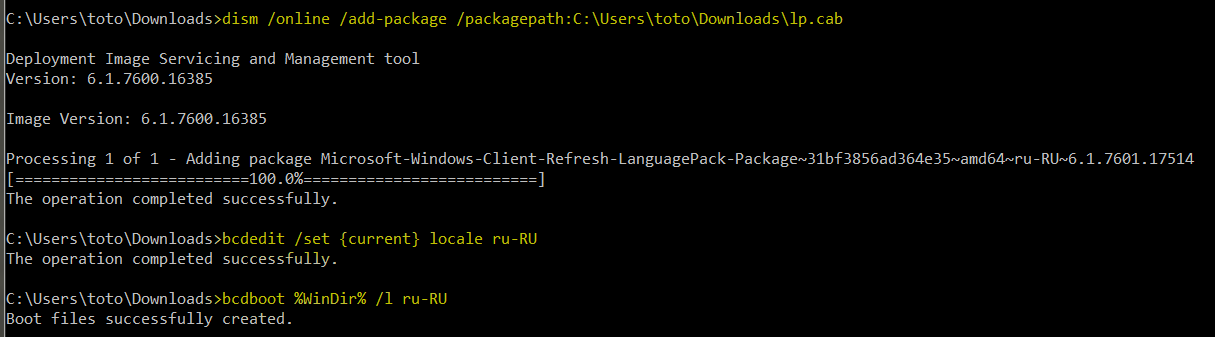
Ce ar trebui să facă în mod concret pentru a descuraja aceste echipe? Echipa Persha DISM... Aceasta include despachetarea, instalarea și configurarea fișierelor noi pe sistem. O altă echipă bcdedit... instalează limba rusă ca limbă principală a sistemului. Prima echipă a treia bcdboot... instalează limba rusă ca limbă, care este vikorist în etapa de achiziție a sistemului. Executarea primei comenzi (despachetarea și instalarea fișierelor noi) durează până la trei ore: de la 5 la 15 minute. Fii răbdător.
5) Lansarea editorului de registry de sistem regedit. Shukaemo in nomu gіlku HKEY_LOCAL_MACHINE/SYSTEM/CurrentControlSet/Control/MUI/UILanguagesȘi secțiunea este complet vizibilă din ea ro-SUA.
6) Reporniți computerul și instalați interfața rusă.
Configurare standard
Puncte de avans – tse apelare standard instituirea unui sistem de lucru cu limba rusă. Voi descrie yoga aici doar de dragul completității.
7) Instalăm aspectul tastaturii rusești.



8) Instalăm formatul rusesc pentru numere, date, ore etc.:

9) Arătăm Rusiei cum este expansiunea noastră exactă:

10) Cel mic rămas este foarte important. Dacă vreun program nu acceptă codarea Unicode, este vinovat de încălcarea limbii ruse pentru limba rusă. De ce trebuie să schimbăm sistemul lingvistic:


După ce ați schimbat sistemul computerului, va trebui să reporniți computerul:

Acum Windows este complet rusificat.